- A+
所属分类:设计教程
大家都知道pdf文件有很多的优点,像不容易被随意修改、方便编辑、可以完整保留文档格式等,所以在cdr软件里操作,我们经常会把文件保存成pdf格式,对于已经保存成cdr格式的文件,我们就需要进行导出转换操作了,通过操作可以把cdr导出pdf格式。下面我们就来学习一下具体的导出方法。
方法一:
1.在CorelDRAW里打开要导出的文件,找到菜单:文件->发布至pdf。
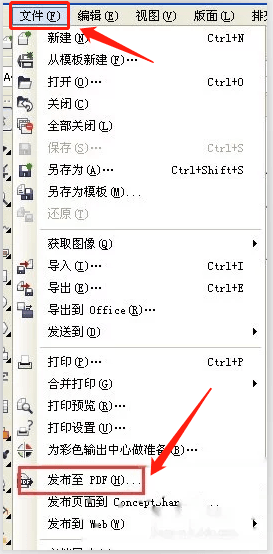
方法二:
1.第二种方法是把pdf打印出来,找到菜单:文件->打印设置。
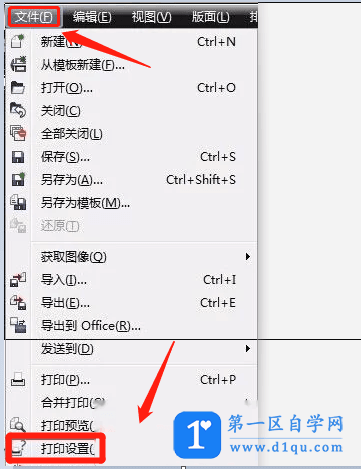
2.在打印设置里设置打印机为“Adobe pdf”,点确定。
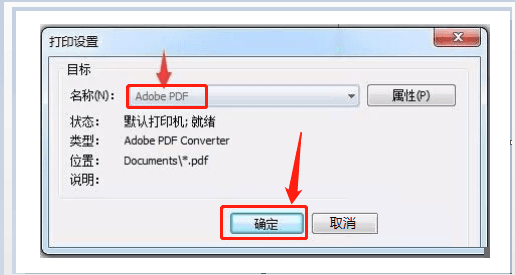
3.设置好后,找到菜单:文件->打印。
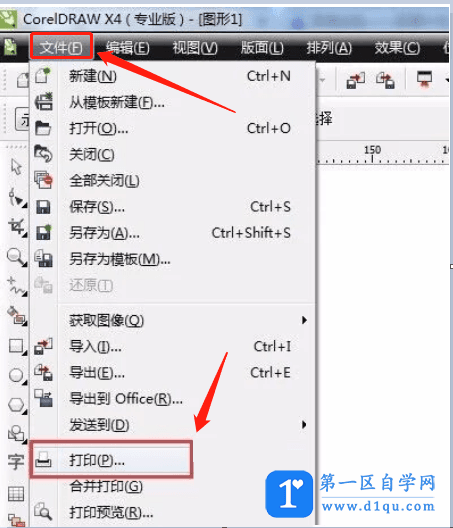
4.在跳出的框里设置好相应的属性,点打印。
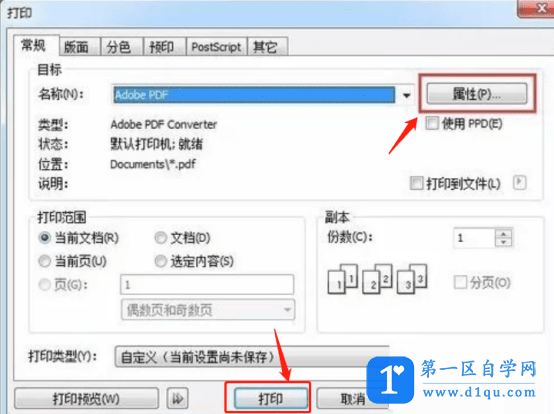
5.保存文件到相应的位置。
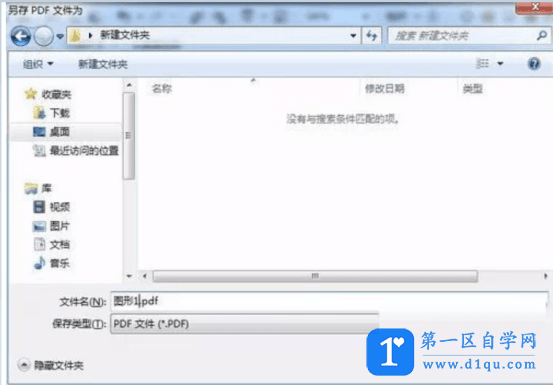
6.打开相应文件夹就能找到刚转出为的pdf了。
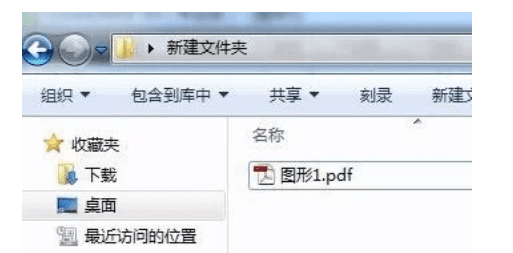
cdr导出pdf格式就导出完成了。以上小编总结了两种文件格式转换的方法,这两种方法还是比较实用的。大家可以根据自己的喜好随意选择一种,都可以达到同样的效果。大家在cdr软件里操作会涉及到对各种格式的转换,其实大同小异,方法同上。大家可以看到我们转换成功以后,文件名的后缀就变成了pdf,这就说明转换成功,今天小编分享的教程,大家都学会了吧。




